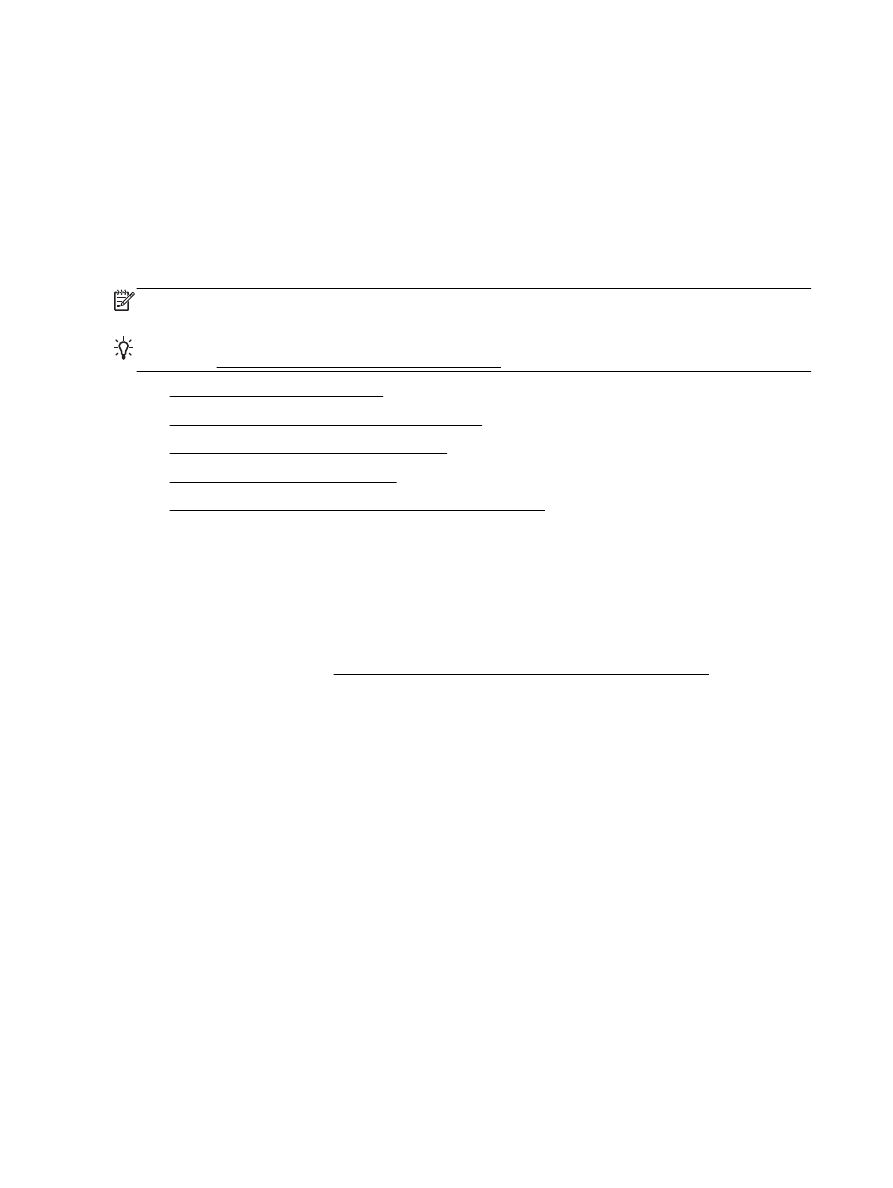
Numérisation vers un ordinateur
●
Numérisation vers un périphérique de mémoire
●
Numérisation vers le courrier électronique
●
Numérisation à l'aide de Webscan
●
Numérisation de documents en tant que texte modifiable
Numérisation vers un ordinateur
Avant de numériser sur un ordinateur, assurez-vous d'avoir déjà installé le logiciel d'impression
recommandé par HP. Votre imprimante et votre ordinateur doivent être reliés entre eux et allumés.
De plus, sur les ordinateurs Windows, le logiciel doit être en cours d'exécution avant la numérisation.
Vous pouvez utiliser le logiciel d'impression HP pour numériser des documents en texte modifiable.
Pour plus d'informations, voir Numérisation de documents en tant que texte modifiable.
Activation de la fonction Numériser vers un ordinateur (Windows)
Cette fonction est activée par défaut. Suivez ces instructions si la fonction a été désactivée et que
vous souhaitez la réactiver (à l'aide d'un câble Ethernet ou d'une connexion sans fil).
1.
Ouvrez le logiciel d'impression HP.
2.
Consultez la section Numérisation.
3.
Sélectionnez Gérer la numérisation vers l'ordinateur.
4.
Cliquez sur Activer.
Activation de la fonction Numériser vers un ordinateur (OS X)
Cette fonction est activée par défaut. Suivez ces instructions si la fonction a été désactivée et si vous
souhaitez l'activer à nouveau.
1.
Ouvrez l'utilitaire HP.
2.
Sous Paramètres de numérisation, cliquez sur Numériser vers ordinateur.
3.
Assurez-vous que la fonction Activer la numérisation vers l’ordinateur est sélectionnée.
36 Chapitre 4 Copie et numérisation
FRWW
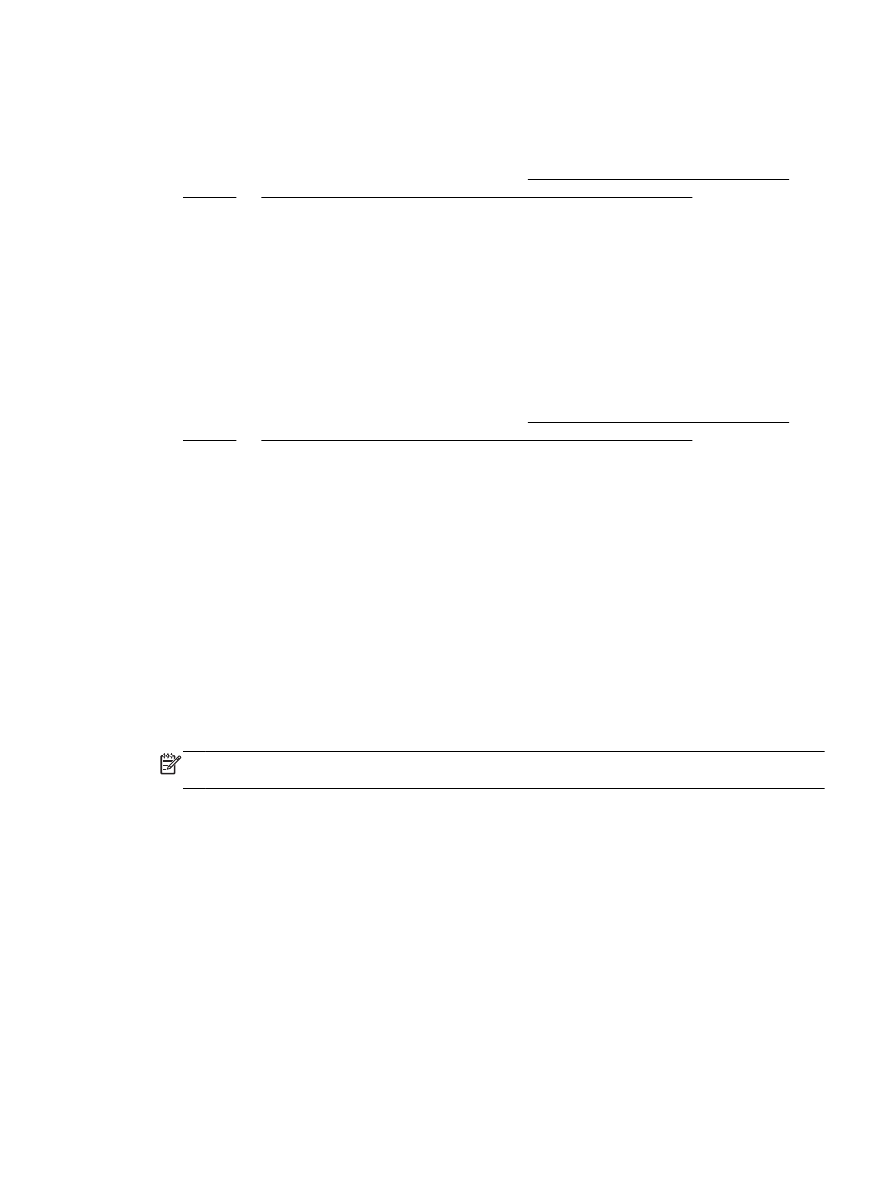
Pour numériser un original à partir du panneau de commande de l'imprimante
1.
Chargez votre document, face imprimée vers le bas sur la vitre du scanner ou face imprimée
vers le haut dans le bac d'alimentation des documents.
Pour plus d'informations, reportez-vous à la section Chargement d'un original sur la vitre du
scanner ou Chargement d'un original dans le bac d'alimentation automatique.
2.
Touchez Numérisation, puis sélectionnez Ordinateur.
3.
Touchez l'ordinateur vers lequel vous souhaitez numériser.
4.
Choisissez le type de profil de numérisation que vous souhaitez.
5.
Touchez Lancer la numérisation.
Pour numériser un original à partir du logiciel d'impression HP (Windows)
1.
Chargez votre document, face imprimée vers le bas sur la vitre du scanner ou face imprimée
vers le haut dans le bac d'alimentation des documents.
Pour plus d'informations, reportez-vous à la section Chargement d'un original sur la vitre du
scanner ou Chargement d'un original dans le bac d'alimentation automatique.
2.
En fonction de votre système d’exploitation, exécutez l’une des opérations suivantes :
●
Windows 8.1 : cliquez sur la flèche située en bas à gauche de l'écran Démarrer, puis
sélectionnez le nom de l'imprimante.
●
Windows 8 : sur l'écran Démarrer, cliquez avec le bouton droit de la souris sur une zone
vide, cliquez sur Toutes les applications sur la barre des applications, puis cliquez sur
l'icône portant le nom de l'imprimante.
●
Windows 7, Windows Vista et Windows XP : Sur le bureau de l'ordinateur, cliquez sur
Démarrer, sélectionnez Tous les programmes, cliquez sur HP et sur le dossier de votre
imprimante, puis sélectionnez l'icône portant le nom de votre imprimante.
3.
Cliquez sur l'icône Imprimer, numériser et télécopier,puis sélectionnez Numériser un document
ou une photo.
4.
Sélectionnez le type de numérisation voulu à partir du menu de raccourci, puis cliquez sur
Numériser.
REMARQUE : Si l'option Afficher l'aperçu de numérisation est sélectionnée, vous devrez
effectuer des réglages pour l'image numérisée dans l'écran d'aperçu.
5.
Sélectionnez l'option Enregistrer si vous souhaitez conserver l'application ouverte pour une
autre numérisation ou sélectionnez Fin pour quitter l'application.
Après enregistrement de la numérisation, une fenêtre de l'Explorateur Windows s'ouvrira dans le
répertoire où la numérisation a été enregistrée.
Pour numériser un original à partir du logiciel d'impression HP (OS X)
1.
Ouvrez Numérisation HP.
Numérisation HP est situé dans le dossier Applications/Hewlett-Packard au sommet de
l'arborescence du disque dur.
2.
Cliquez sur Numérisation.
3.
Sélectionnez le type de profil de numérisation souhaité et suivre les instructions à l'écran.
FRWW
Numérisation 37